Cara Membuat Fisheye di Photoshop - Efek fisheye adalah sebuah teknik foto (fotografer) yang mengambil subjek gambar menggunakan lensa cembung dalam bentuk frame sirkuler atau lingkaran (bulat). Apabila anda tidak memiliki lensa fisheye, maka anda bisa membuatnya dengan menggunakan photoshop.
Persiapan yang harus anda lakukan untuk membuat lensa cembung dengan photoshop cc yang akan kami bahas pada kesempatan kali ini yaitu pastikan anda memiliki Adobe Photoshop bisa menggunakan versi cs6 atau cc, guna supaya akan lebih mudah dipahami untuk mengikuti tutorial ini.
Cara Membuat Gambar Cembung di Photoshop CC Terbaru
Ada dua cara mudah untuk membuat efek fisheye (lensa bulat) pada subyek foto atau gambar yaitu menggunakan spherize dan free transform
#1 Cara membuat Fisheye di Photoshop Dengan Spherize
Langkah 1 - Buka foto / gambar anda. Pilih menu
File - Open atau bisa menekan shortcut
CTRL+O pada keyboard untuk memasukan foto anda ke dalam aplikasi Photoshop.
Langkah 2 - Copy layer
Background dengan menekan keyboard
CTRL+J maka akan ditambahkan
layer 1. Lihat pada
gambar 1
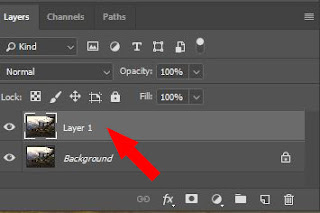 |
| gambar 1 |
Langkah 3 - Pilih
Elliptical Marquee tool untuk membuat lingkaran dan pada option bar silahkan atur feather : 0 px, style : normal. Lihat pada
gambar 2 dibawah ini
 |
| gambar 2 |
Langkah 4 - Sekarang mulailah membentuk lingkaran, sambil menekan tombol
Shift pada keyboad, klik tahan pada ujung kiri atas gambar, lalu drag / geser kearah kanan bawah gambar.
- Fungsi menekan tombol Shift ialah untuk membentuk lingkaran yang sempurna.
- Untuk menggeser hasil lingkaran, silahkan tekan tombol Spasi + drag.
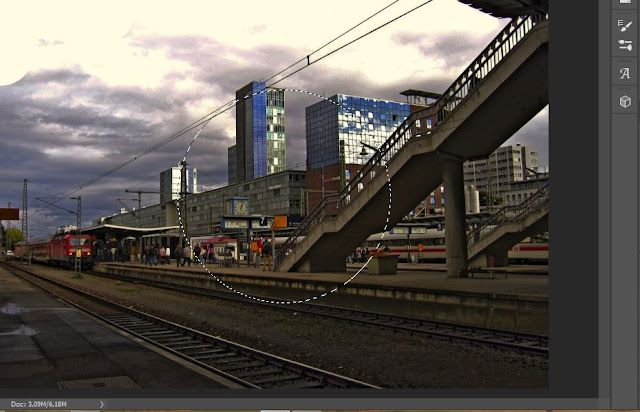 |
| gambar 3 |
Langkah 5 - Selanjutnya kita akan membuat efek Fisheye pada linkaran hasil seleksi menggunakan Sperize. Pilih menu Filter - Distort - Sperize.. gambar 4
 |
| gambar 4 |
Langkah 6 - Maka muncul kotak dialog "Spherize", silahkan drag
Amount sesuai keingan anda, dan atur juga
Mode : Normal. Lalu tekan Ok
gambar 5
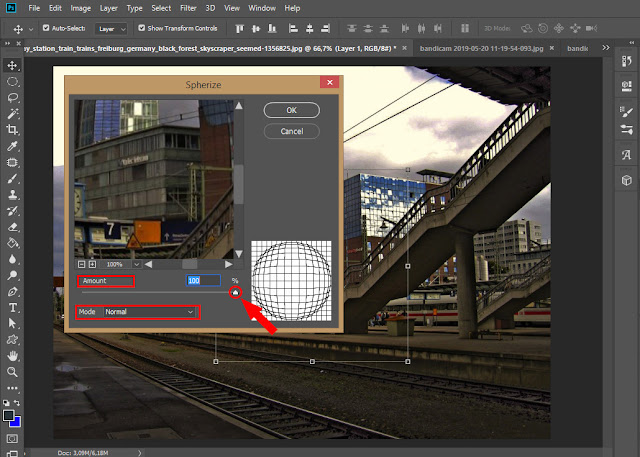 |
| gambar 5 |
Langkah 6 - Hasilnya seperti gambar dibawah ini.
 |
| gambar 6 |
Itulah tutorial pertama cara membuat lensa cembung bulat di photoshop menggunakan Sperizhe. Selain cara tersebut, ada trik lain untuk membuat lensa cembung bulat sebagai berikut.
#2 Cara Membuat Fisheye di Photoshop Dengan Free Transform
Langkah 1 - Buka foto anda kedalam ke dalam aplikasi Photoshop.
Langkah 2 - Buatlah lingkaran menggunakan Elliptical Marquee tool
Langkah 3 - Klik kanan pada bagian lingkaran pilih Free Transform Lihat gambar 7
 |
| gambar 7 |
Langkah 4 - Klik option bar switch between free transform and warp modes Lihat gambar 8
 |
| gambar 8 |
Langkah 5 - Pada bagian Option bar Warp : Fisheye untuk membuat efek cembung. Lihat gambar 9
 |
| gambar 9 |
Langkah 6 - Untuk mengatur lingkaran agar menjadi lebih sempurna, silahkan klik Custom dan bentuklah secara manual sesuai keinginan anda. gambar 10
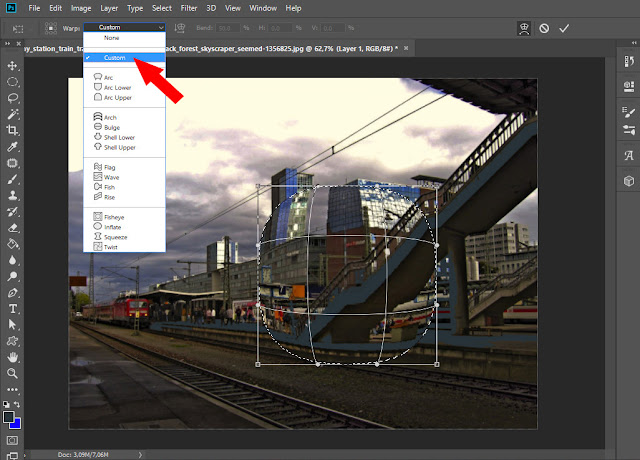 |
| gambar 10 |
Demikianlah 2 cara membuat efek bulat di photoshop dengan mudah dan simpel
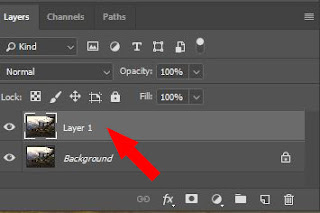

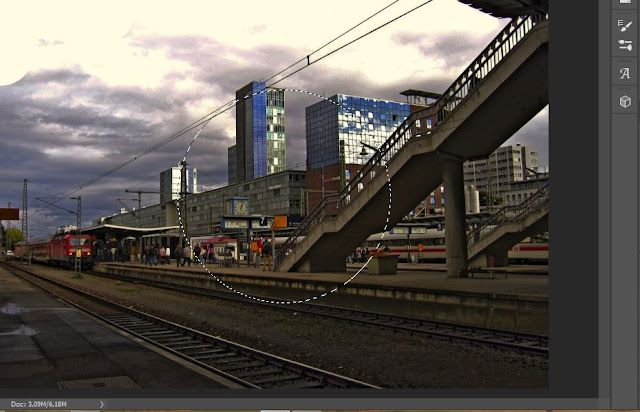

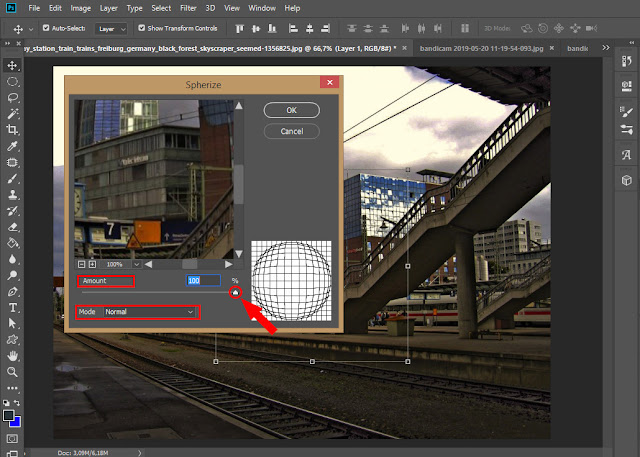




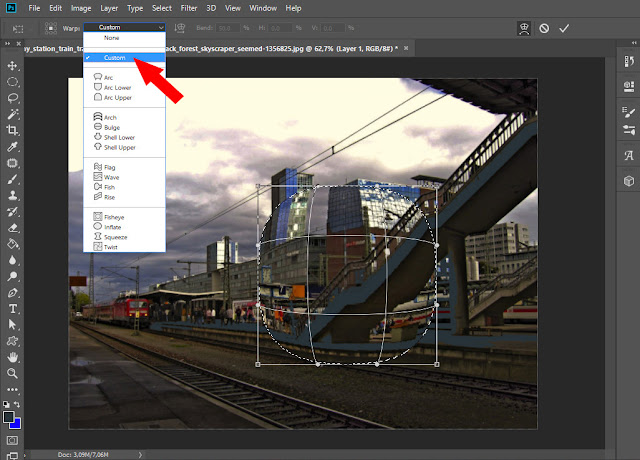

Posting Komentar untuk "Cara Membuat Efek Fisheye / Gambar Cembung Di Photoshop CC Terbaru"
Silakan berkomentar di mukhlas.com Komentar akan dimoderasi terlebih dahulu oleh admin. Komentar yang melanggar peraturan tidak akan dipublikasikan.